Полное руководство по работе с яндекс.wordstat
Содержание:
- Расширения для работы с «Яндекс Вордстат»
- Возможности и установка плагина Wordstater
- Определяем запросы для продвижения сайта
- Оффлайн парсеры
- Подбор ключевых фраз
- Пошаговая инструкция по работе с Yandex Wordstat
- Как перейти к низкочастотным запросам?
- Как пользоваться Яндекс.Вордстат: инструкция по работе
- Что ещё нужно знать о работе с Яндекс.Вордстат?
- Операторы
- Что показывает Яндекс.Вордстат?
- Заключение
Расширения для работы с «Яндекс Вордстат»
Собирать СЯ в Wordstat Yandex можно часами. Это громоздкая и однообразная работа, которая предполагает ручное отсеивание, прописывание стоп-слов, копирование каждого запроса по отдельности.
Сократить процесс в разы помогают специальные расширения. Они много чего делают автоматически, схожи друг с другом, но все же у каждого можно выделить свои плюсы и минусы. Рассмотрим два основных плагина: Yandex Wordstat Assistant и Yandex Wordstat Helper.
Yandex Wordstat Assistant
Плагин облегчает ручную сборку слов. После установки напротив каждого запроса в сервисе появляется иконка «+» — через нее и происходит процесс добавления. Можно сразу добавить все слова из обеих колонок нажатием кнопки «Добавить все». Но при этом копируются запросы только на одной странице — той, на которой вы находитесь. Если нужно добавить больше — листайте дальше.
Все добавленные запросы Wordstat Assistant отображает в панели слева. Там же — общее количество добавленных слов и их суммарная частотность. Плагин автоматически удаляет дубли.
В полученную таблицу вы можете интегрировать свои дополнительные слова — списком или по одному. Для них частотность не будет указываться.
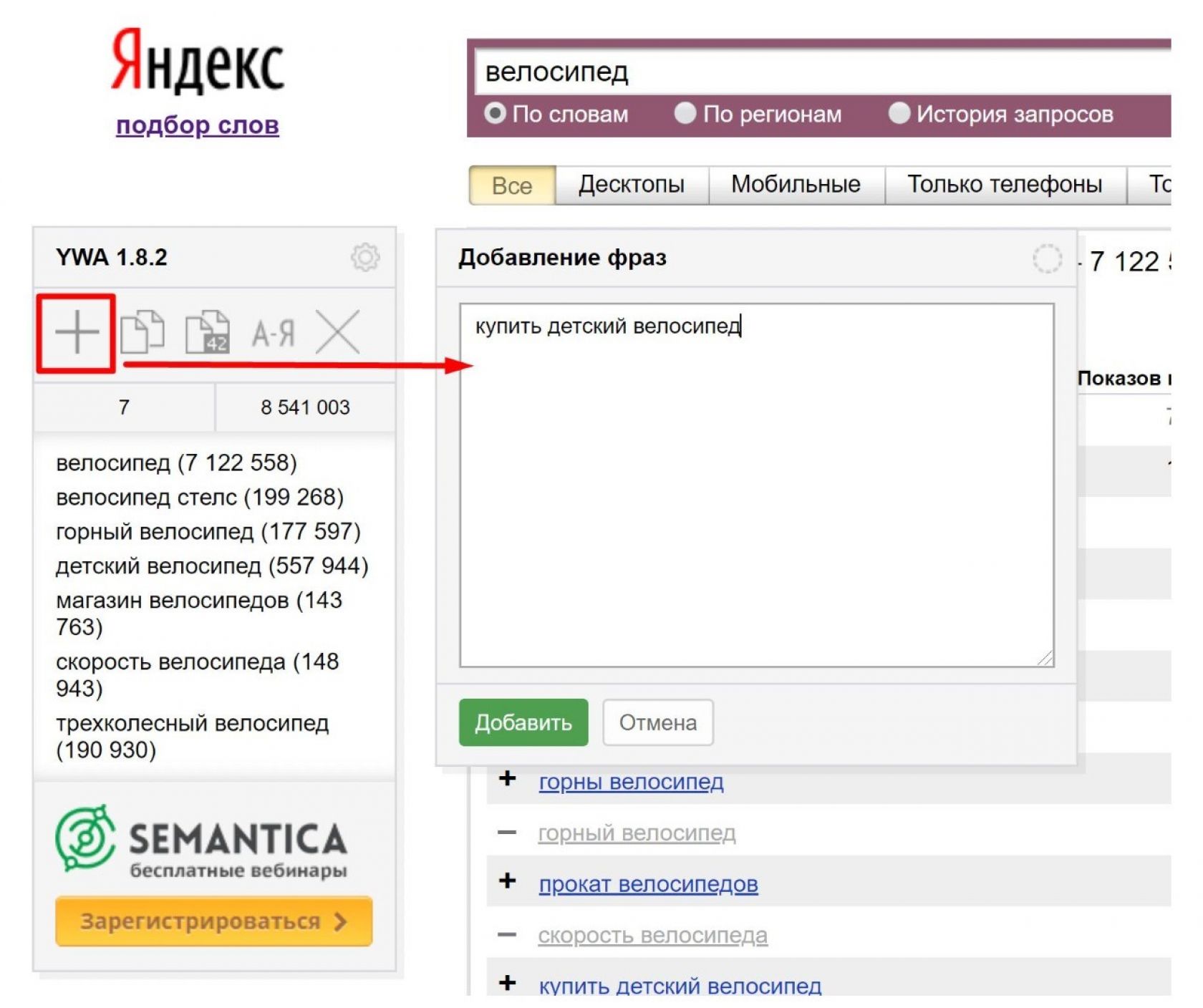
Если слово, которое вы добавили, уже есть в списке, сервис пометит его серым цветом.
Yandex Wordstat Assistant позволяет сортировать запросы по:
- порядку;
- частотности в порядке убывания;
- алфавиту.
Для удаления отдельного слова при наведении на него появляется красный минус. Также плагин позволяет выгружать данные для дальнейшей обработки.
При закрытии окна или браузера список подобранных запросов останется на месте. Присутствует синхронизация между вкладками — переходя от одной ко второй, вы видите сохраненный и обновленный список.
Yandex Wordstat Helper
По функциональности и принципам работы это расширение аналогично предыдущему. Но есть пара нюансов:
- Helper позволяет добавлять свои ключи только по одному. Списком — нельзя.
- Не выделяет цветом выбранные запросы, что не совсем удобно для наглядности.
Изюминка этого плагина — в возможности добавления и удаления всех слов с текущей вкладки сразу (кроме тех, что были добавлены вручную).
Возможности и установка плагина Wordstater
Создано это полезное расширение в компании, разработчике такого инструмента как Uta-Manager. Что дает Wordstater?
- Удобство и автоматизацию работы с Yandex Wordstat.
- Упрощенный сбор ключевых фраз.
- Поиск минус-слов и очистку запросов от них.
- Инструменты работы с рекламными кампаниями Яндекс.Директ
Все выполненные операции с ключевыми словами хранятся в проектах. Их можно создать не более 30, при условии бесплатной регистрации на сайте Uta-Manager.
Плагин, в соответствии с описанием устанавливается в браузеры Яндекс.Браузер и Chrome. Но поскольку они построены на базе Chromium, то остальные браузеры, работающие на ней, по моему мнению, должны быть совместимы с расширением. Я установил Wordstater на два своих браузера, которыми пользуюсь повседневно, Microsoft Edge и Vivaldi — никаких замечаний к работе. Думаю, что в Опере расширение должно работать (хотя сам не проверял).
Определяем запросы для продвижения сайта
Теперь расскажу вам небольшой лайфхак, как можно найти «вкусные» запросы для продвижения своего информационного проекта, используя сервис Yandex.Wordstat.
- Устанавливаете плагин Assistant, чтобы собирать сразу несколько ключевых фраз с их общими частотностями. Поочередно вбивая в Вордстат близкие к вашей теме запросы, собираем основные ключи.
- Копируем их и переносим в excel-таблицу из плагина.
- Выбираем из них самые на ваш взгляд интересные, которые подходят для вашей темы.
- В Вордстате пробиваем точную популярность всех выбранных запросов из п.3. Для этого воспользуемся специальным оператором «!». Т.е. вводим фразу в кавычках, не забывая ставить перед каждым словом восклицательный знак. Например, вот так: «!работа !в !Москве». Если у вас молодой сайт, то выбираем запросы с точной частотностью менее 100.
- Переносим все данные в таблицу. Теперь из всех фраз выбираем те, которые имеют отношение общей частотности к точной = 100 или менее. Это для отсева «пустышек», т.е. фраз которые реально ищут очень мало. Ок, готово! Фраз стало еще меньше.
- Далее в поисковой строке Яндекса вводите по очереди все эти запросы и смотрите конкурентов, в ТОП-3 будет достаточно.
- Анализируете их текста, смотрите о чем они пишут, наличие картинок в тексте, списков, цитат, таблиц, количество символов, наличие тайтла и т.д. И пишите большую объемную статью, полностью раскрыв тему, красиво оформляете и публикуете у себя на блоге.
И поверьте мне, для ее продвижения больше ничего не понадобится. Никаких ссылок, постинга в соцсетях и прочие ухищрений. Она сама будет ранжироваться достаточно высоко, но только при условии, что вы сделаете ее еще более качественной и объемной нежели это сделано у конкурентов и воспользуетесь моими вышеописанными рекомендациями.
Оффлайн парсеры
Возможность парсинга Яндекс Вордстат без доступа к интернету или при его низкой скорости – одно из требований к современным инструментам СЕО анализа. Технически это реализовано просто – на компьютер или аналогичное устройство, скачивается базы Wordstat и затем с помощью программы происходит выборка ключевых слов.
Букварикс десктопная версия
Впервые полноценный десктопный вариант представили разработчики «Букварикс». Однако уже в октябре 2017 года этот проект был «заморожен», ПО и базы данных не обновляются. Компания предлагает все инструменты в онлайн-режиме. Скачать приложение можно на старой версии официального сайта, использование бесплатное.
Что нужно учитывать при использовании десктопной версии:
- скачиваемый объем – около 30 Гбайт;
- скачать можно только с Яндекс.Диска, состоит из 20 частей;
- последняя дата обновления БД – 1 октября 2017 г.
Информация в этой версии устарела, возможно использование как вспомогательного инструмента.
Подбор ключевых фраз
По умолчанию Wordstat ищет по словам. Впишите в поиск запрос и нажмите «Подобрать». Вы увидите разные запросы с данным словом и его словоформами.
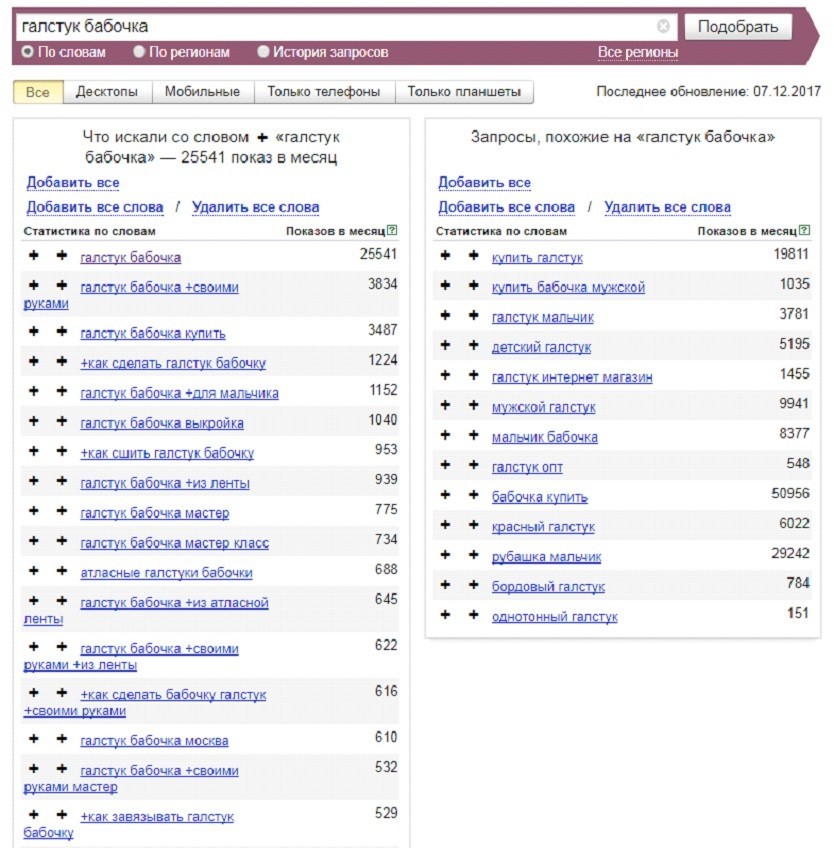
Справа от каждого – частотность. Её значение основывается на данных за последние 30 дней и учитывает поиск в Яндексе.
Важные моменты по частотности в Вордстате:
- Она показывает не сколько раз вводят запрос строке поиска, а сколько раз выходит рекламное объявление в Директе по этому запросу;
- Суммировать показы по всем вариантам – ошибка, так как они включены в общую сумму в первой строке;
- Показатели иногда накручены и не всегда отражают адекватный спрос. Причина – владельцы регулярно мониторят свои сайты. Также это работа сервисов по проверке позиций, накрутке поведенческих факторов сайта, группировке поисковых запросов.
Вордстат предлагает фильтры по устройствам:

Сервис автоматически учитывает все падежи и числа и разбивает фразы на слова. Так, по запросу «галстук бабочка» выходит и «как завязывать галстук бабочку», и «купить бабочку галстук +в москве».
Wordstat также подбирает слова, которые пользователи вводили вместе с текущим запросом:
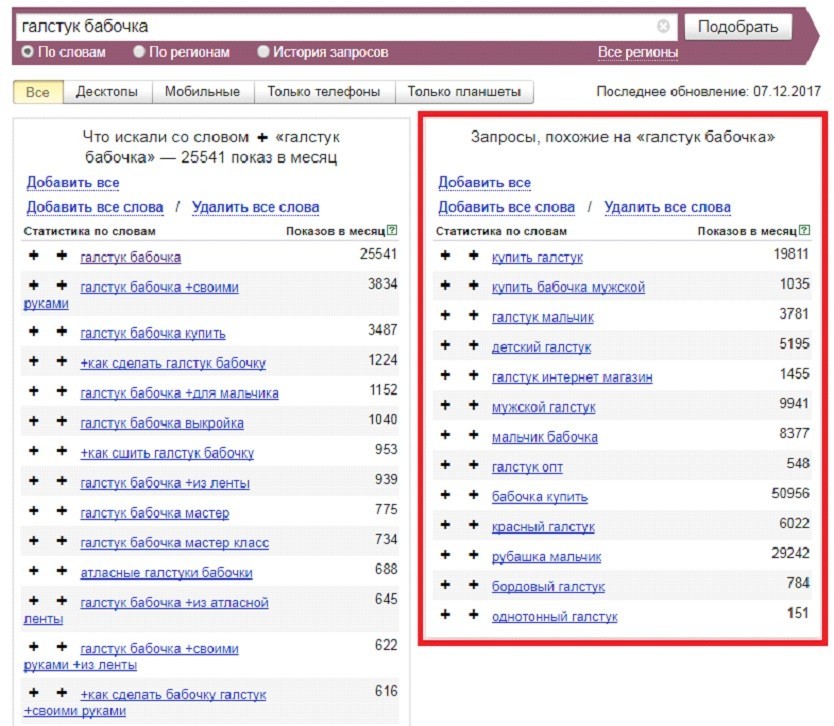
Если у вас моно-товар, который отличается по размеру, цвету, как в примере выше, правая колонка выдает различные вариации. Если запрос более обширный, как правило, это относится к сфере услуг, вы увидите несвязанные напрямую варианты. Например, выдача по фразе «Ремонт квартир»:
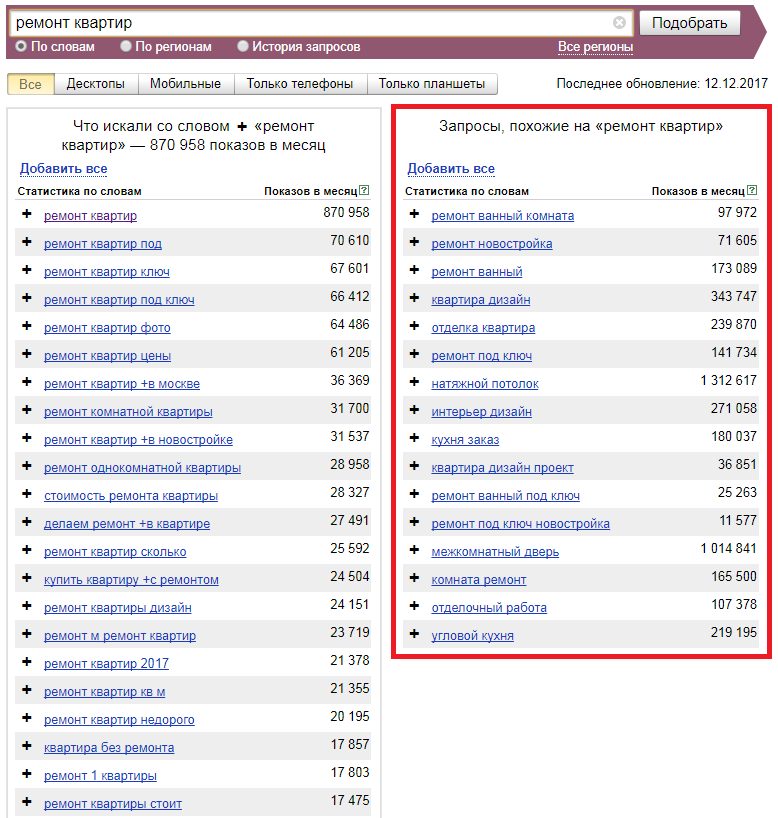
Это шанс выяснить:
- Как потенциальные клиенты стремятся решить проблему или удовлетворить потребность, и как они обращаются при этом к поисковику. Полезно это учитывать, когда основной ключевой запрос не обеспечивает широкий охват в Директе;
- Дополнительные интересы аудитории (какие товары еще покупают, чем интересуются) для создания пользовательских персонажей;
- По каким фразам искать околоцелевой трафик, чтобы рекламироваться в РСЯ.
Если кликнуть на любую фразу, она появляется в строке поиска – и сервис выдает прогнозируемое число показов в месяц по ней.
Под результатами – переход на следующие страницы выдачи Вордстата. К сожалению, нельзя попасть в конец по одному клику. Нужно перелистывать каждую страницу по кнопке «Далее».
Для суперпопулярных запросов сервис не показывает данные, расположенные дальше 40-й страницы. Например, по фразе «скачать торрент» свыше 32 миллионов запросов.
Выход – сторонние решения для парсинга. Самые популярные: Key Collector, YandexKeyParser, расширения Yandex Wordstat Helper и Yandex Wordstat Assistant (о них – в конце статьи).
Как уточнить запрос
Операторы помогают искать фразы по разным типам соответствия. Сравните количество показов:
- Широкое – ремонт велосипедов – 10 519 показов в месяц;
- Фразовое – «ремонт велосипедов» – 631 показ в месяц;
- Точное (фиксация окончания) – «!ремонт !велосипедов» – 456 показов в месяц.
Для большей смысловой детализации результатов есть вспомогательный синтаксис:
- Минус исключает словосочетания, где есть это слово. Например, по запросу «галстук бабочка -детский» Wordstat не покажет словосочетания вроде «галстук бабочка детский купить», «детский галстук бабочка размеры».
- Плюс значит, что оно обязательно для рекламной выдачи Директа. Особенно актуально для коротких предлогов и союзов, которые Яндекс иногда игнорирует. При вводе запроса «известные ученые из россии», в списке видим и «самые известные ученые россии», и «известные ученые современной россии», и «известные женщины ученые россии». А для «известные ученые +из россии» получаем только то, что ищем.
- Восклицательный знак обеспечивает точное вхождение (сохранение числа и падежа, как в запросе).
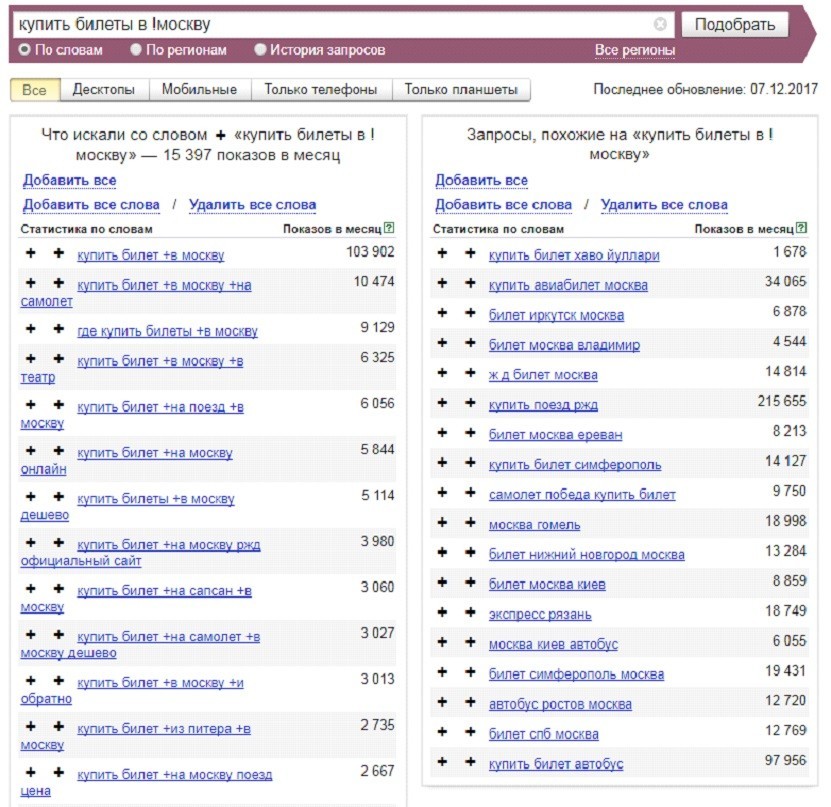
Оператор ( | ) добавляет синонимы. «Купить (одеяло|плед)» – это два запроса в одном: «Купить одеяло» и «Купить плед».
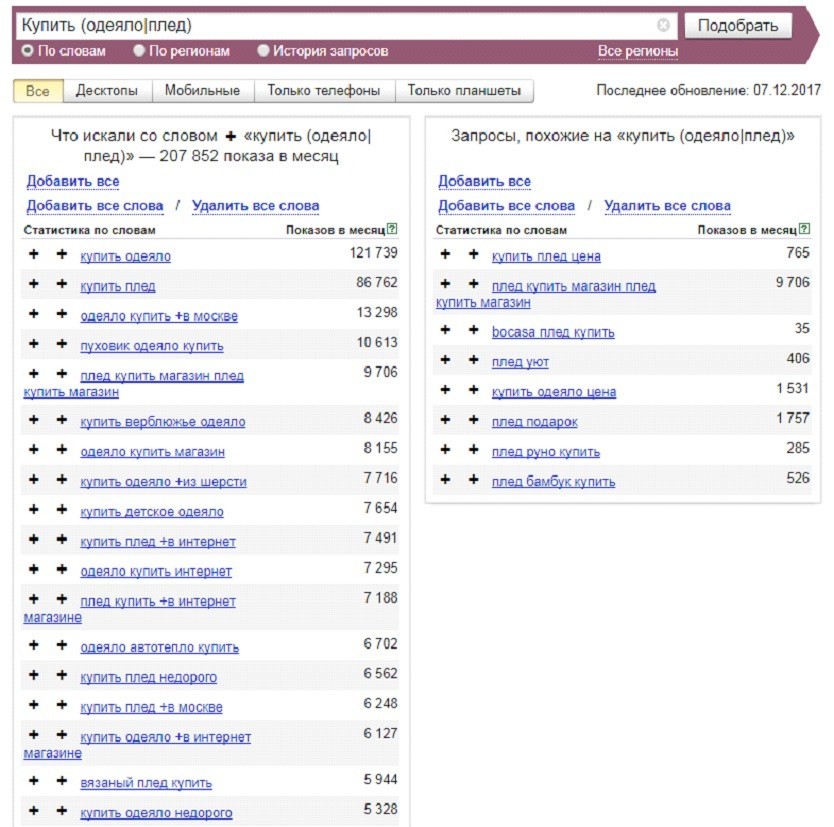
Оператор [] фиксирует порядок слов в запросе. Сравните статистику и поймете, какой вариант чаще используют:
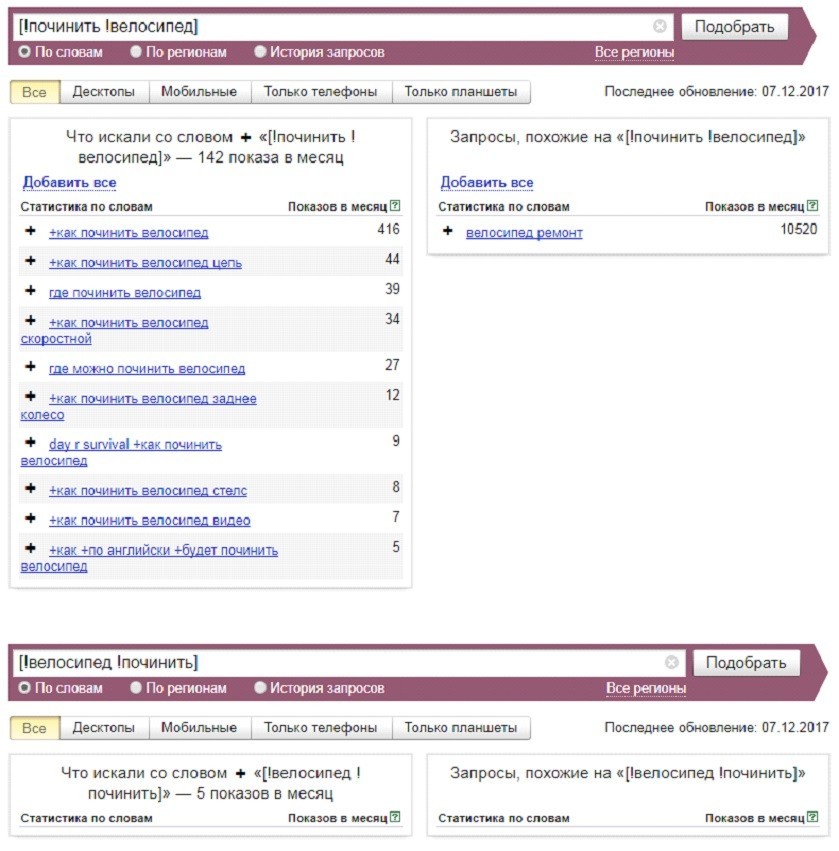
Фиксированное число слов. Это пригодится для популярных тематик, когда сбор первых 40 страниц Вордстата не позволяет получить все поисковые фразы. Варианта два:
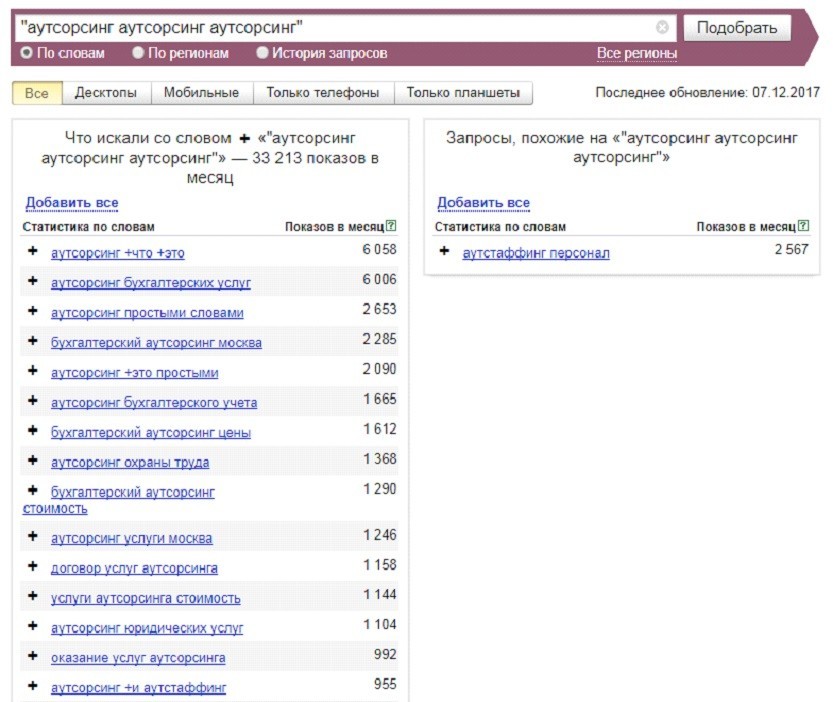
Когда основной запрос двухсловный и нужны 4-словные варианты, пишем так:
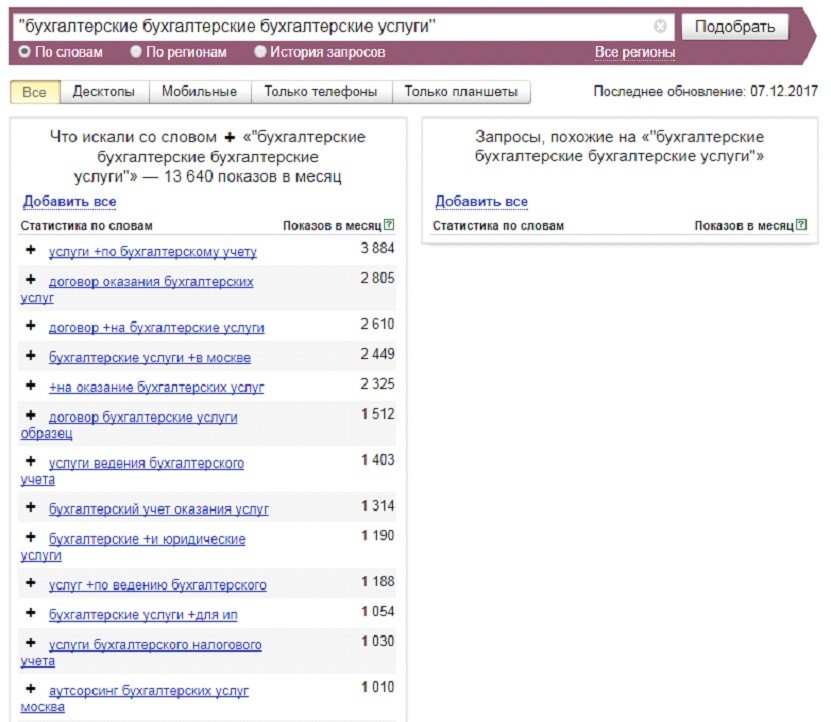
Популярность запроса по регионам
Wordstat сортирует результаты по географии. Нажмите «Все регионы» и отметьте нужные:
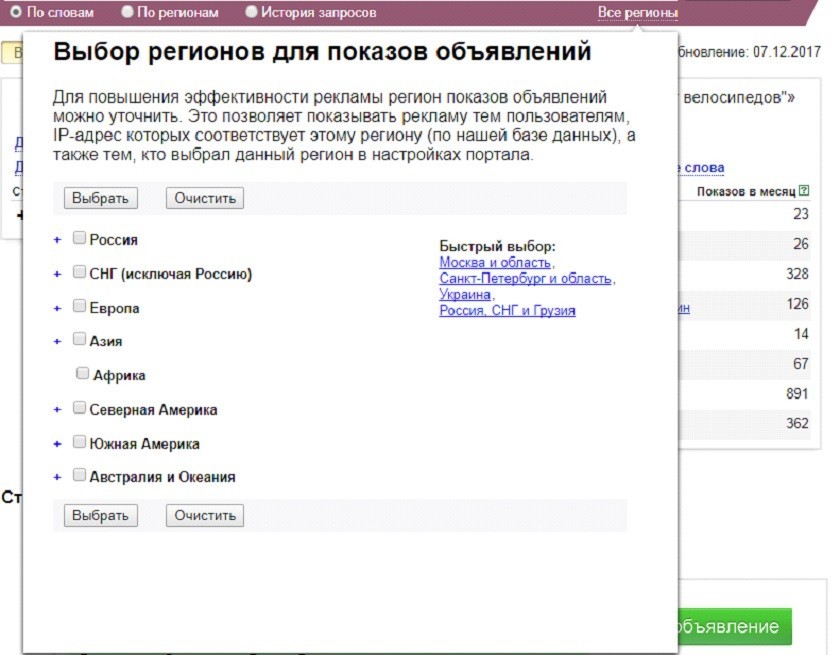
Для четырех часто используемых вариантов есть опция «Быстрый выбор».
Галочка «по регионам» помогает оценить популярность запроса в конкретном регионе или городе. Более 100% – это повышенный интерес:
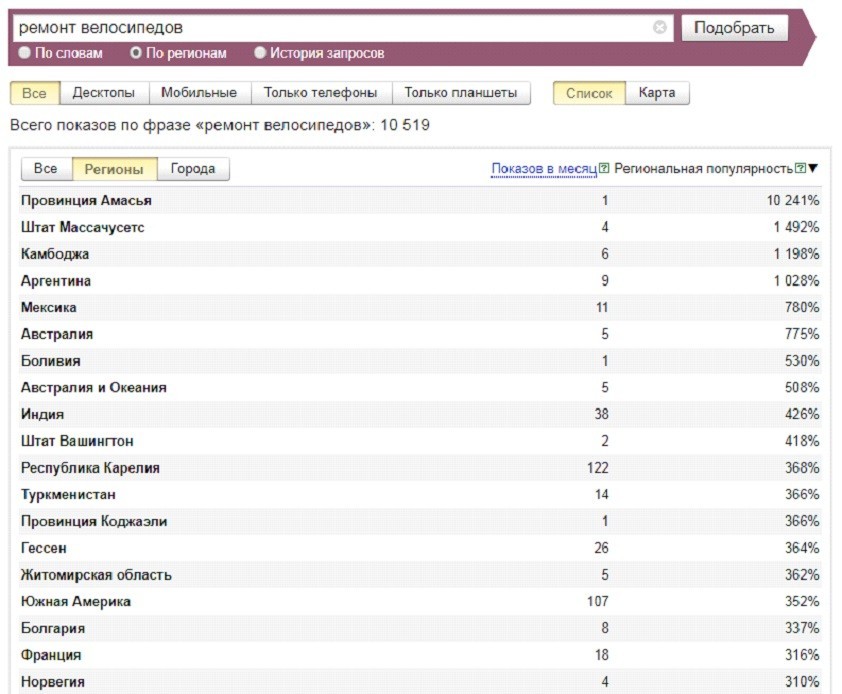
При необходимости можно посмотреть частоту использования слов на карте мира:
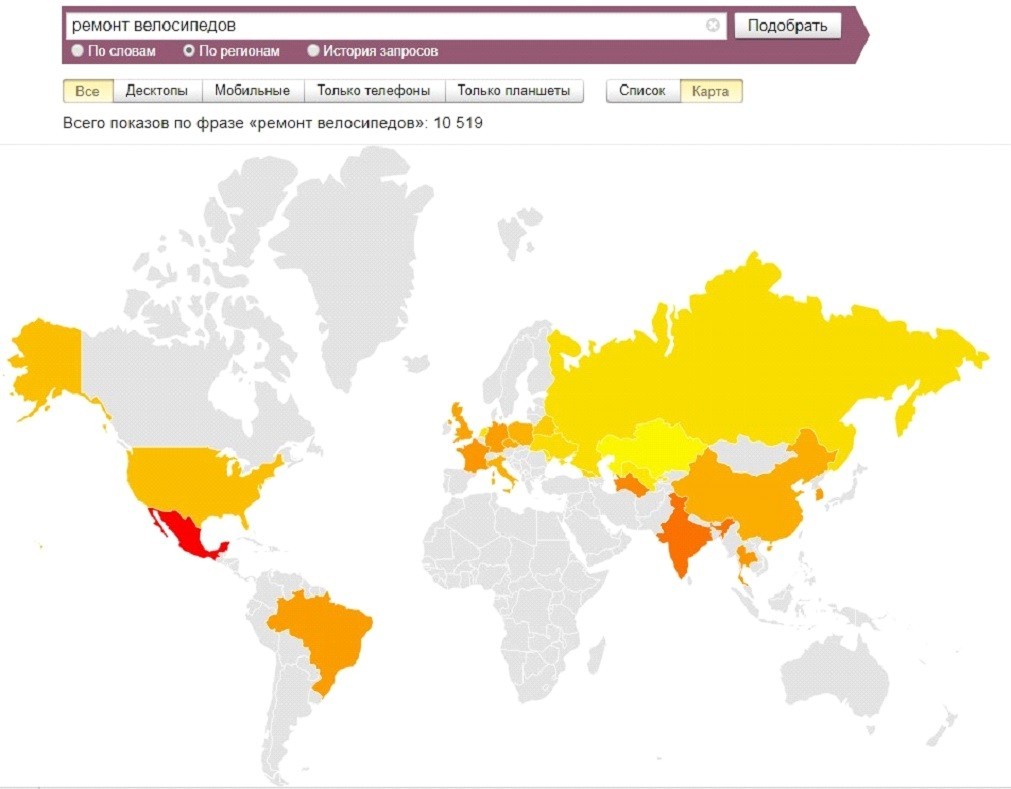
Пошаговая инструкция по работе с Yandex Wordstat
Для грамотного использования Яндекс Вордстат необходимо:
- Зарегистрироваться и войти в свою почту (аккаунт) на Яндексе;
- Записать в поле запрос и кликнуть «Подобрать».
Если вы не залогинились в своем аккаунте, то Yandex Wordstat при заходе в него предложит вам сделать это.
Давайте пробежимся по функционалу интерфейса.
Под основной строкой для ввода ключевого слова есть три флажка:
- «По словам»;
- «По регионам»;
- «История запросов».
Подробнее работу с каждым из них мы рассмотрим далее.
Справа ссылка «Все регионы» — позволит выбрать и посмотреть статистику ключевика по заданному региону.
Сбор запросов по словам
Как видно из вышеприведенного скриншота в Яндекс Вордстат этот вариант стоит «по умолчанию». Он показывает статистику запросов по региону, если тот выбран, если нет, то статистика показывается по всем регионам.
Давайте введем в основное поле фразу «Стройматериалы» и посмотрим, что покажет нам Wordstat. Возможно, вам придется ввести капчу. У меня обошлось без этого.
Система выдаст две колонки, которые будут содержать различные вариации заданного ключевого слова.
В левом столбце Яндекс Вордстат будут все прямые и непрямые вхождения. Правый — отобразит похожие запросы — «стройматериалы», «строительные материалы», «строительный рынок» и т.д. Т.е. отсюда можно выбрать достаточно интересные ключи для продвижения и этим не стоит пренебрегать.
Цифры, расположенные справа от запросов — это количество показов в месяц. Но это всего лишь прогнозируемый Яндексом результат, который вычисляется из статистики поисковика. Т.е. реальный результат может быть больше или меньше прогнозируемого. Но в принципе, плюс/минус Яша всегда показывает «правду».
Еще можно посмотреть статистику отдельно для десктопов, мобильников и т.п., просто переключив флажок в соответствующее поле, под основным полем ввода исследуемой фразы.
Сбор ключевых слов по регионам
При просмотре ключей по регионам на выбор предлагается 3 вкладки:
- Регионы;
- Города;
- Все вместе.
Справа, напротив каждого запроса мы видим соотношение популярности ключа к тому или иному региону. Если кликнуть на соответствующую ссылку, то можно отсортировать запросы по региональной популярности.
Можно посмотреть частотности ключевых слов, показываемые на том или ином устройстве: смартфоне, планшете, ПК и т.д.
Кликнув по вкладке «Карта» откроется интерактивная карта. Наведя мышку на интересующую область, отобразится статистика по этому региону. Желтые области на карте относятся к наиболее популярным, красные к менее популярным.
Как посмотреть историю запросов
Установив флажок в поле «История запросов» можно посмотреть частоту показа этого запроса в определенный период времени (неделя, месяц, год). Таким образом определяются сезонные фразы.
Что это значит? Сезонные запросы – это те запросы, которые пользователи вбивают только в определенное время. Например, фраза «купить велосипед» будет вводиться в поиске Яндекса гораздо чаще весной и летом, чем осенью и зимой. Думаю, что вы со мной согласитесь.
График показывает наглядное изменение количества вводимых фраз за период с 2018 года по 2019. Здесь же можно сделать группировку по неделям и месяцам и выбрать требуемое устройство, как и на предыдущей вкладке.
На графике показаны две кривые – с абсолютным и относительным значениями. Абсолютное показывает значение в данный момент, а относительное – отношение реального количества к общему числу показов за неделю или за месяц. Это общая популярность фразы.
Специальные операторы
Например, вам надо, чтобы сервис показал только определенные фразы в точной словоформе, падеже, числе и тому подобное. Для этого надо обрамить фразу в кавычки и поставить перед каждым словом восклицательный знак. Например, «!жилье !за !границей».
| Оператор | Значение |
| — | Если фраза содержит знак минус, то это слово удаляется. |
|
+ |
Если фраза содержит знак плюс, то показываются только те запросы, которые содержат это слово. |
|
«» |
Фраза в кавычках показывает все слова из данного запросов в любом порядке и словоформе. |
| «!» | Точное вхождение. |
Например, если мы ищем «жилье за -границей», то нам будут показаны только фразы с «жилье за». Слово «граница» не будет учитываться.
Как перейти к низкочастотным запросам?
Снизу (после полученного списка) вы сразу увидите переход на следующую страницу. К сожалению, перейти в самый конец выдачи сервиса с помощью одного нажатия не получится, так как отлистывать можно лишь по одной странице. Напротив высветившихся запросов Вордстат показывает их количество и собирает все словосочетания, они же низкочастотные запросы, которые искали минимум 5 раз за последний месяц
Внимание: если листать страницы слишком быстро, а также при долгом пребывании на сервисе может появиться капча. Если Яндекс заставляет вас ввести указанный на картинке буквенно-цифровой код, то он просто хочет убедиться, что вы не робот, а живой человек
В Вордстате можно листать только на одну страницу вперед. Чтобы перейти на десятую страницу, придется нажать на кнопку «Далее» девять раз.
Если для дальнейшей работы с популярными запросами вам нужно вставить полученную статистику в Excel, нажмите Ctrl+C, выделив мышкой все необходимые данные в браузере, а затем в Экселе нажмите правую кнопку и укажите «Вставить как» => «Текст без форматирования». Так ваша таблица будет выглядеть красиво и аккуратно.
Как пользоваться Яндекс.Вордстат: инструкция по работе
Статистика ключевых запросов
Для начала откройте Вордстат: wordstat.yandex.ru. Далее в окне запросов вводите любую фразу или слово, по которой необходимо узнать статистику запросов. Например, и нажмите «Подобрать». После выполнения запроса появится результат:
В левой колонке представлены все словосочетания и фразы, связанные с ключевой фразой. Информация сверху «Что искали..» объединяет статистику запросов, то есть показывает суммарное число поисковых запросов, в которые в том или ином виде, включена фраза . Запросы поделены на страницы и для любого запроса их может быть не более 40. Показанные данные — это статистика запросов за предыдущий месяц, дата последнего обновления показывается справа.
В правой колонке находятся близкие по смыслу фразы
На них также стоит обратить внимание, потому что они характеризуют интересы пользователей, которые в данном случае являются вашей ЦА
Далее детально рассмотрим основной функционал сервиса: операторы для работы с ключевыми фразами, историю запросов и статистику по регионам.
Как оценить сезонность спроса — «История запросов»
Переключив чекбокс под полем для ввода на «История запросов», можно оценить, как меняется популярность запроса с течением времени. Максимально доступный период для анализа — последние два года.
Например, можно оценить сезонность спроса:
На картинке видно, что летние шины пользуются повышенным спросом весной с марта по май.
Падающий и нарастающий тренд:
Также, можно отдельно посмотреть данные по типу устройств, с которых осуществлялся поиск: мобильные, только телефоны, только планшеты, десктопы. Эта функция полезна для понимания, каким образом ваши потенциальные клиенты чаще всего будут видеть сайт: в мобильной версии или версии для ПК (десктоп).
Оценка запросов по регионам
Переключив чекбокс под полем для ввода на «По регионам», можно оценить, как распределено количество запросов по городам и регионам. Полезно, если вам нужно оценить спрос в конкретно взятом городе.
Полученные данные можно также сегментировать по устройствам, плюс посмотреть, как выглядит спрос на карте. Например, мы видим что в Дагестане повышенный спрос по запросу относительно других регионов.
Операторы Вордстат
Операторы Вордстат — это специальные символы, которые вставляются в строку поиска вместе с ключевой фразой и помогают получить больше данных о запросе, о том, как он используется и его популярности
Оператор Кавычки: «». Позволяет зафиксировать число слов в поисковом запросе и показывает его частоту без учета других слов. При этом, учитываются все окончания и любой порядок слов.
Как мы видим, запрос из двух слов используется гораздо реже.
Оператор Восклицательный знак: «!». Фиксирует конкретную форму слова, ставится перед словом без пробела. Показываются по количеству запросов именно в заданном виде, без учета других словоформ.
Например, можно посмотреть запросы во множественном числе.
Оператор Плюс: «+». Позволяет добавить в запрос служебные части речи: местоимения, предлоги, союзы. Для добавления союза или предлога, пишем перед ним + без пробела. Позволяет определить и получить статистику запросов с предлогами и другими частями речи.
Оператор Минус: «-». Нужен для исключения слов из фразы. Требуется, если нужно исключить из полученных данных лишние слова.
Например, вы занимаетесь продажей пластиковых окон. Соответственно, вам смело можно убирать из статистики фразы, которые содержат слова, связанные с другими услугами: установка, регулировка, ремонт.
Оператор Квадратные скобки: «[]». — Позволяет получить статистику по запросам, с заданным порядком слов. В обычном запросе порядок слов не учитывается.
Как мы видим, в запросе, часть чаще стоит в начале запроса:
Очень важная функция для составления Тайтла, которая позволяет сделать заголовок страницы более релевантным запросу.
Оператор группировки «()» — используется для задания сложных запросов.
Оператор Или «|» — позволяет использовать несколько фраз в запросе. Например, как часто ищут дату выхода последних айфонов. Для этого версии айфонов ставим в скобки и перечисляем, разделяя прямой чертой:
Операторы Яндекс.Вордстат можно использовать по отдельности и вместе. Например, если требуется точно определить число запросов без изменения (разбавления), то совмещают операторы Вордстат: восклицательный знак (!) и кавычки («»).
Что ещё нужно знать о работе с Яндекс.Вордстат?
Откройте вкладку «Все регионы» и с помощью разветвления выберите интересующий вас населённый пункт.
Как проводить анализ полученных запросов?
Чтобы запрос был эффективным для продвижения бизнеса, нужно попасть максимально точно в цель, то есть определить, как пользователь будет искать товар или услугу. При этом ориентируйтесь на коммерческие запросы, частотность которых в кавычках и без них разнится примерно в 2-3 раза.
В этом примере выделенные красным прямоугольником показатели отличаются чуть больше, чем в 2 раза. С учётом того, что число показов данного запроса невысокое, он станет довольно эффективным.
Можно ли собрать в Вордстат запросы, состоящие из 8 слов и больше?
Нет. Основное назначение сервиса – сбор статистики для Яндекс.Директ, а максимально допустимое число слов в рекламном лозунге равно 7.
Такие данные можно найти в поисковых подсказках – автоматическое дополнение слов в строке поиска.
Насколько точно отображается статистика по запросам с мобильных устройств?
Информация по мобильным устройствам может существенно отличаться от реального показателя (даже в разы). Дело в том, что в планшетах и смартфонах, как правило, используется операционная система Android с предусмотренным в ней поиском Google.
Операторы
Операторы – это очень полезная функция в Вордстат Яндексе, которая вам позволит сэкономить много времени, если вы будете собирать ключевые запросы вручную.
Благодаря операторам, вы можете показать задать правило какой запрос вам показать, при этом ваш запрос не показывать с определённым словом, которое вам не интересно.
Пример:
Мы хотим посмотреть статистику по запросу «продвижение сайта», и нам надо отминусовать слово «веб студия».
Таким образом, мы в строчку Яндекс Вордстат вбиваем следующую конструкцию: продвижение сайтов –веб студия
В итоге, нам покажется статистика по нашему запросу, и в статистике не будет запросов где встречается фраза «веб студия»
Еще пример:
Мы хотим посмотреть статистику по запросу «продвижение сайтов», но нам необходимо вывести все запросы со словом «самостоятельно».
В таком случае конструкция будет следующей: продвижение сайтов +самостоятельно
Думаю, логика стала понятной как работают операторы в анализе запросов в Вордстат Яндексе.
Также, еще важный пример для понимания, как анализировать более точно ключевые запросы.
Например, мы вбили интересующий нас запрос: удалённая работа на дому. Видим его частотность – 42 456 показов в месяц.
На самом деле на эту цифру не стоит опираться как на фактическую, поскольку те люди в Интернете, которые спрашивали данный запрос слово в слово – удалённая работа на дому, их в разы меньше.
Реальную статистику по частотности ключевого слова можно посмотреть, добавив к ключевому запросу оператор «кавычки».
В итоге мы видим запрос с кавычками «удалённая работа на дому» имеет частотность: 6 571 запрос в месяц.
Без кавычек запрос с его частотностью говорит нам о том, сколько людей вбивало прямое вхождение ключевого слова, и тех слов которые мы видим ниже по списку после него в статистике Вордстат. То есть, мы видим общую статистику по прямому ключевому запросу и по всем похожим запросам.
Ниже привел таблице с операторами, которыми можете пользоваться при анализе ключевых фраз в Яндексе Вордстате:
|
Оператор |
Значение |
|
-seo |
Ключевые фразы и содержащие это слово, исключатся из статистики. |
|
+seo |
Показываются только те ключевые фразы, которые содержат это слово. |
|
“seo продвижение” |
Показывает только те ключевые фразы, в которых есть данные слова. В любом порядке и словоформе. |
|
!seo !продвижение |
Точное вхождение ключевой фразы |
Что показывает Яндекс.Вордстат?
Общее число запросов, содержащих нужную фразу.
Запросы по уточненным фразам, включающим в себя интересующую вас.
Другие запросы, которые также вводили пользователи, интересовавшиеся этой фразой.
Яндекс Вордстат позволяет смотреть общую статистику (для всех типов устройств), а также выборочную статистику по десктопным (сюда включаются настольные компьютеры и ноутбуки), мобильным устройствам (это телефоны и планшеты), только телефонам и только планшетам.
Функция показа частоты запросов только для мобильных устройств позволяет спрогнозировать мобильный трафик на сайт и помогает в принятии решения об адаптации сайта. Хотя «мобилизация» – это устойчивый тренд последних лет, так что в любом случае стоит задуматься о том, как адаптировать сайт под мобильные устройства.
Статистика показов в отдельных регионах.
Если вы продаете велосипеды в Томске, вряд ли вас интересует статистика по всей России. Просто найдите интересующий вас регион и нажмите на кнопку «выбрать»:
Если вас интересует сразу несколько городов, можно посмотреть общую сводку по регионам, выбрав соответствующий поиск:
Здесь данные представлены в фактических и процентных значениях. Процентные значения показывают региональную популярность: значения выше 100% говорят о том, что интерес к запросу в регионе выше среднего по России, и наоборот, значения ниже 100% говорят о пониженном спросе.
Информация помогает принимать стратегические решения о выходах на новые рынки.
Так для крупного продавца велосипедов выход на Екатеринбург (107%), вероятно, будет интереснее, чем выход на рынок Новосибирска (74%), хотя численность населения Новосибирска на 125 тыс
больше.
НО! Для принятия столь важного решения здесь надо смотреть и на другие показатели (конкуренция, средний доход населения и т. д.).
История запросов и сезонные колебания.
Яндекс.Вордстат позволяет посмотреть, как менялась статистика запроса во времени. Для этого задайте поиск по «истории запросов»
Выберите тип детализации (по месяцам или неделям) и задайте регион (если интересует статистика в конкретном регионе).
Из примера видно, что запрос «велосипед» имеет ярко выраженный сезонный спрос. Что, в общем-то, логично, учитывая климатические условия нашей страны.
Что значит абсолютное и относительное значение в Вордстате?
Обратите внимание, что показания статистики представлены в 2-х графиках: абсолютное и относительное. Попробуем разобраться
Абсолютный показатель – это фактическое значение показов в разные периоды времени.
Например, в июне 2020 пользователи 5 909 651 раз запрашивали фразы, содержащие слово «велосипед», а в августе 2020 таких запросов было 4 152 377
Относительный показатель – это отношение показов по интересующему слову к общему числу показов в сети. Он демонстрирует популярность запроса среди всех других.
Оба графика должны идти ровно, повторяя друг друга (на примере так оно и есть).
Если графики резко расходятся, это может означать, что с запросом что-то не так. Возможно, идет автоматическая накрутка запроса или, несмотря на общий сезонный спад, интерес к запросу выше нормы (если график относительного значения выше абсолютного). Или же наоборот – спрос должен был быть выше, а он ниже ожидаемых значений (если график относительного ниже абсолютного).
Заключение
Сбор семантического ядра и его аналитика, являются очень важным перечнем работа по продвижению сайта в Интернете. Поскольку в России в основном пользуются поисковой системой Яндекс, то сервис Вордстат становится незаменимым инструментом в анализе ключевых слов, с целью продвижения коммерческого или информационного сайта.
Вордстат Яндекс будет полезен как СЕОшникам, так и специалистам по контекстной рекламе (Директологам). Вебмастерам также сервис будет полезен, чтобы на стадии формирования структуры сайта, уже понимать какие страницы и под какие запросы будут продвигаться.
На этом статья подошла к концу. Всего вам доброго, и до новых встреч на новых страницах блога QWnet.ru!






